如何關閉微距模式並自動開啟 iPhone 相機

學習如何關閉 iPhone 上的微距模式,讓你隨心所欲地拍攝所需照片,最佳化攝影體驗。
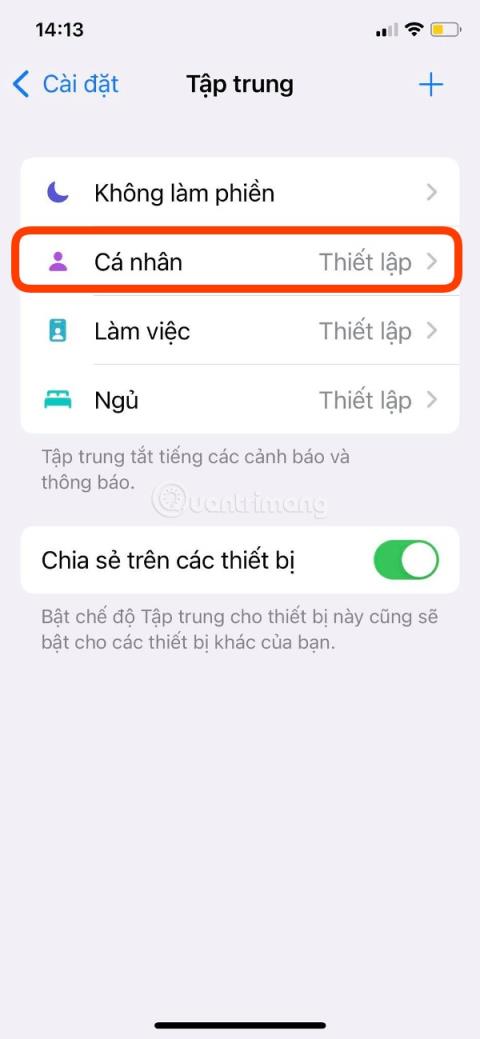
您的 iPhone 有如此多的應用程式和聯絡人,有時它們會用不重要的通知打擾您。在iOS 15中,Apple 可以讓你準確地選擇要接收通知的人,從而消除所有其他垃圾通知。
這是透過新的Focus 功能實現的,該功能可讓您根據您不時使用 iPhone 的方式建立「請勿打擾」設定檔。在本文中,LuckyTemplates 重點介紹如何設定 Focus 功能的個人配置文件,但您也可以以相同的方式設定睡眠或工作設定檔。
如何在 iOS 15 上隱藏除收藏聯絡人和選定人員之外的所有通知
第 1 步:建立聯繫
首先,您造訪「設定」。您可以在此處選擇「個人」,然後在「個人設定摘要」畫面上按一下「下一步」 。在下一個畫面中,您將看到「來自人員的通知」部分。 iPhone 會根據您的聯絡記錄自動提出建議。如果您對建議不滿意,可以按一下減號(-)將其刪除或按一下全部刪除。
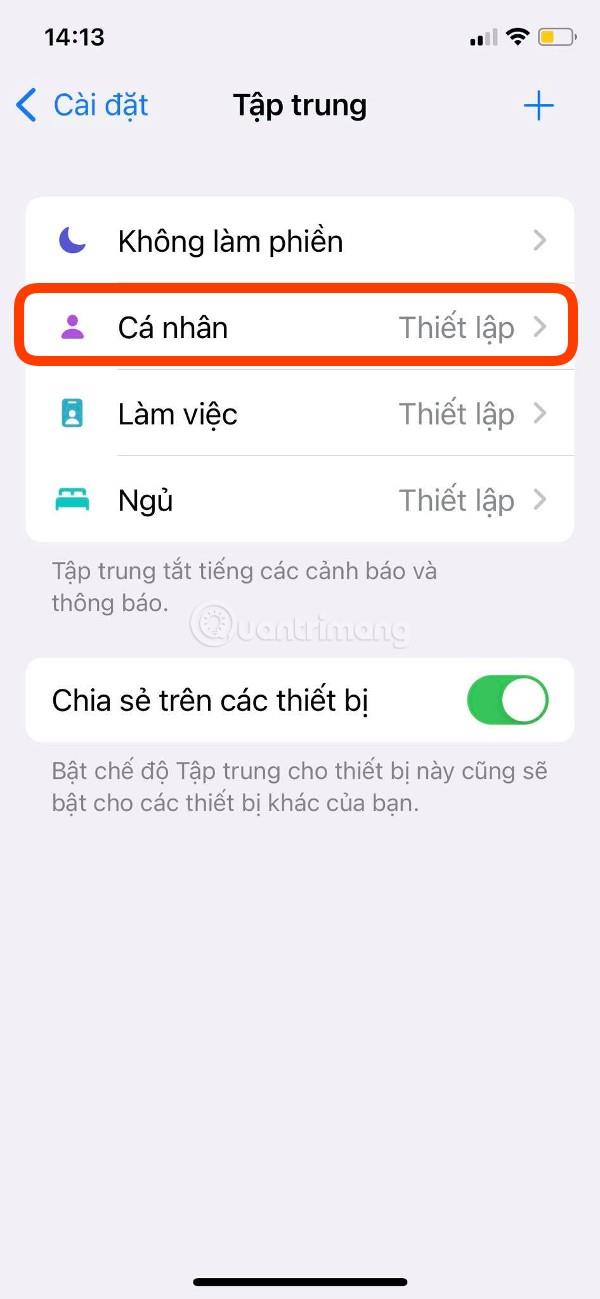
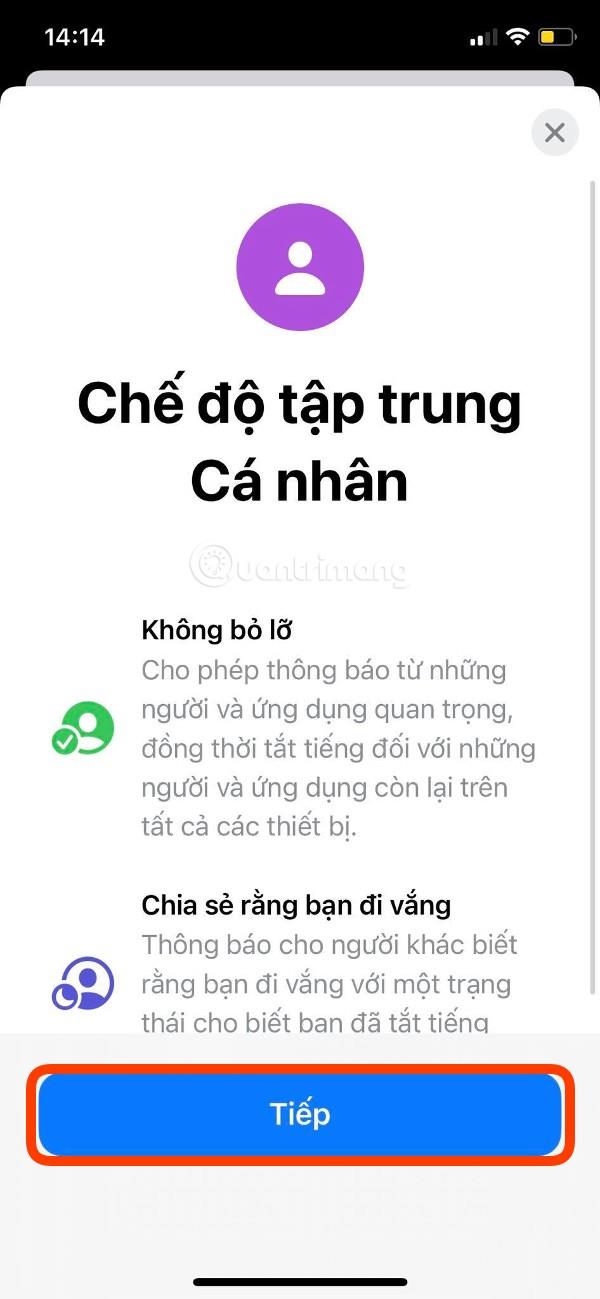
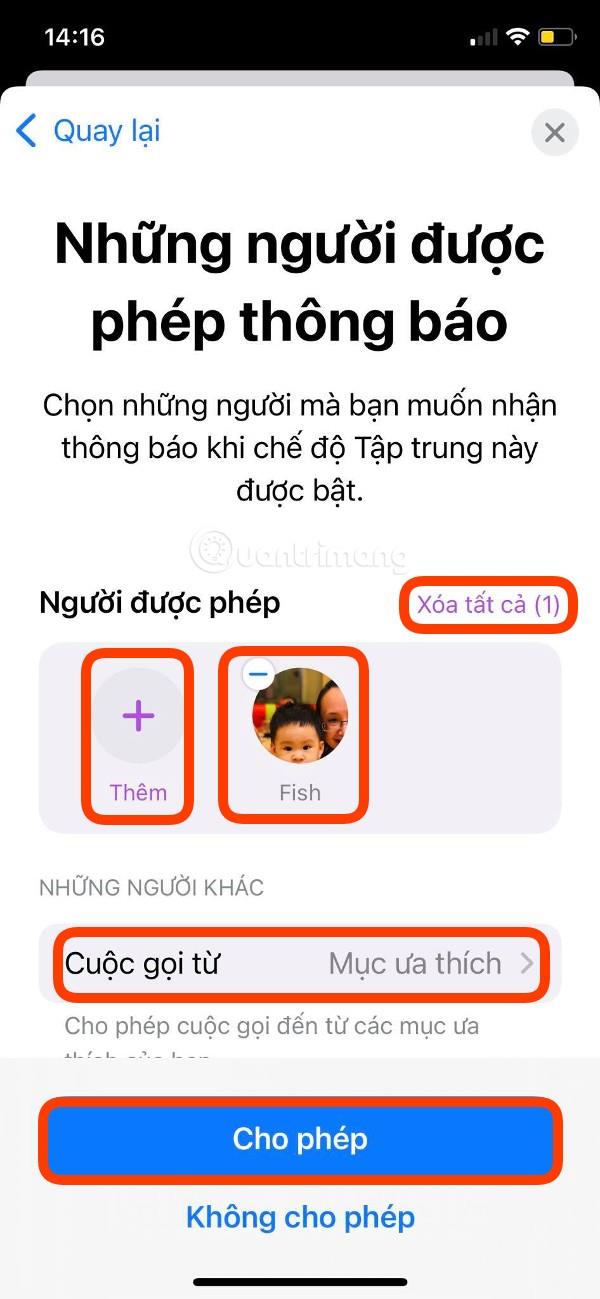
若要新增聯絡人,請點選下面帶有「新增」一詞的加號(+)。將出現聯絡人,供您選擇要新增的聯絡人。選擇完成後,點擊螢幕右上角的「完成」即可完成。
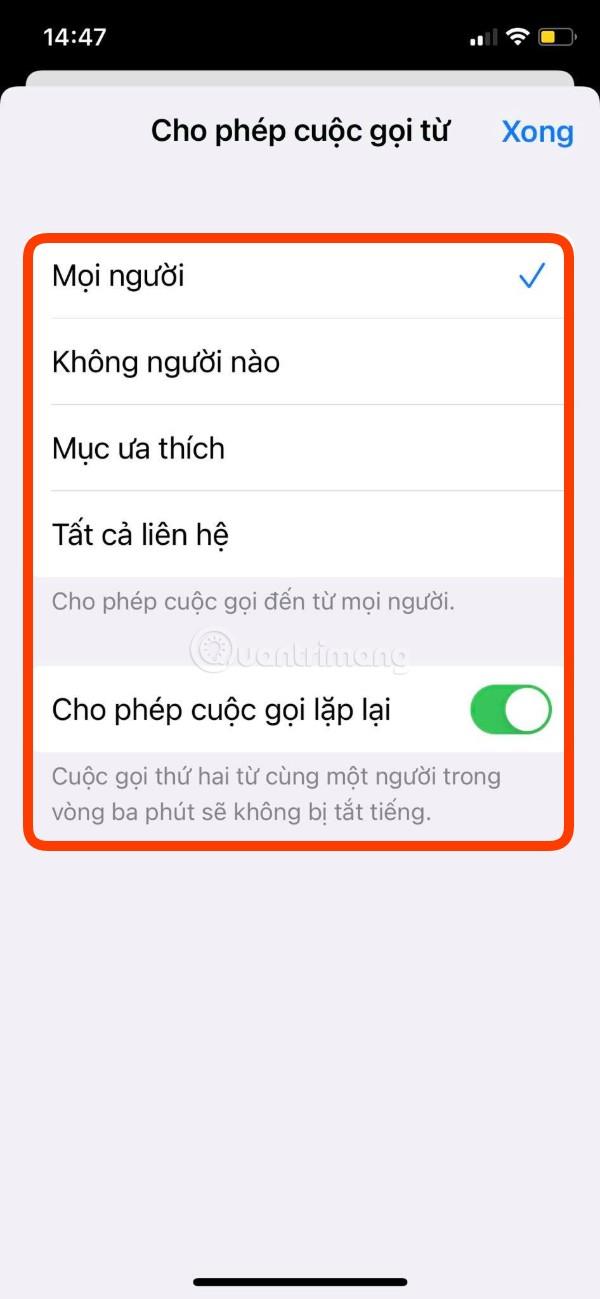
接下來,在「其他人」部分中,按一下「呼叫來源」,然後根據您的喜好進行選擇,選項包括「每個人」、「沒有人」、「收藏夾」(收藏夾)、「所有聯繫人」(所有聯絡人)。此外,您還可以設定允許重複通話,這樣 3 分鐘內同一個人的第二次通話將不會被靜音。
根據您的喜好安裝所有內容後,按一下允許移動到下一部分。
第 2 步:設定應用程式
現在轉到應用程式部分,您將能夠設定允許的通知應用程式。 iOS 15 會根據你的 iPhone 使用習慣為你推薦應用程式。如果您不喜歡它,可以按一下減號(-)將其刪除或按一下「全部刪除」。
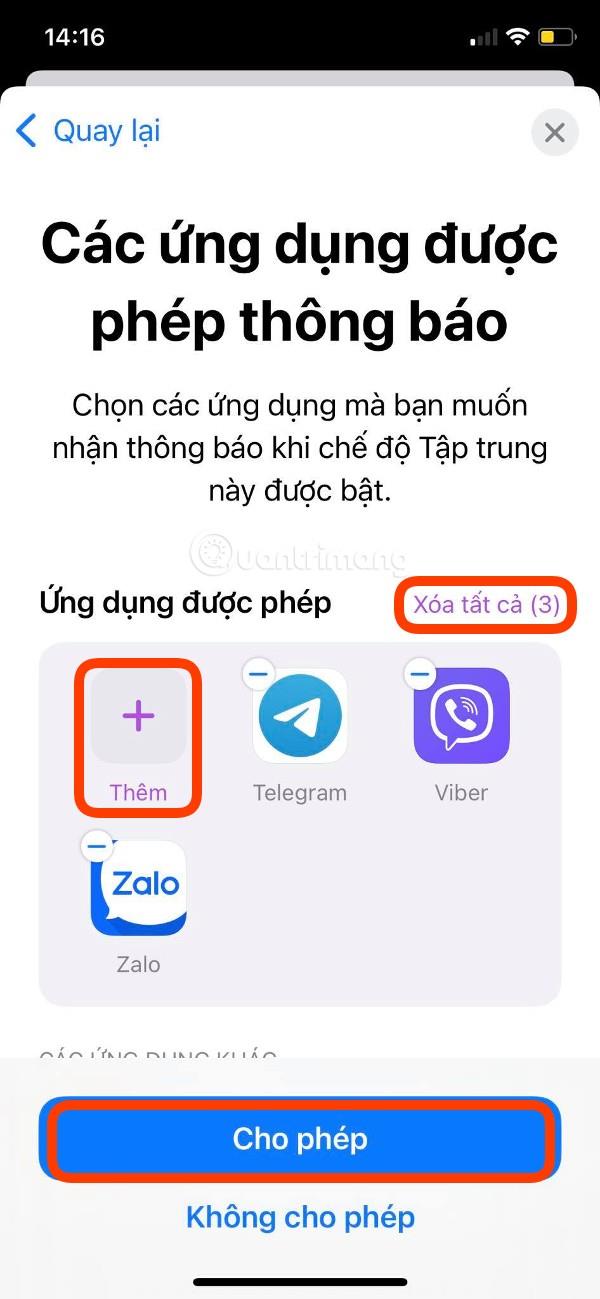
要新增應用程序,請點擊下面帶有“添加”一詞的加號(+)。將出現一個應用程式列表,供您選擇要新增的應用程式。選擇完成後,點擊螢幕右上角的「完成」即可完成。
選擇應用程式後,按一下「允許」即可完成應用程式安裝。
步驟 3:進一步細化
應用程式後,將出現歡迎畫面,通知您已完成個人配置設定程序。按一下“完成”完成安裝過程。
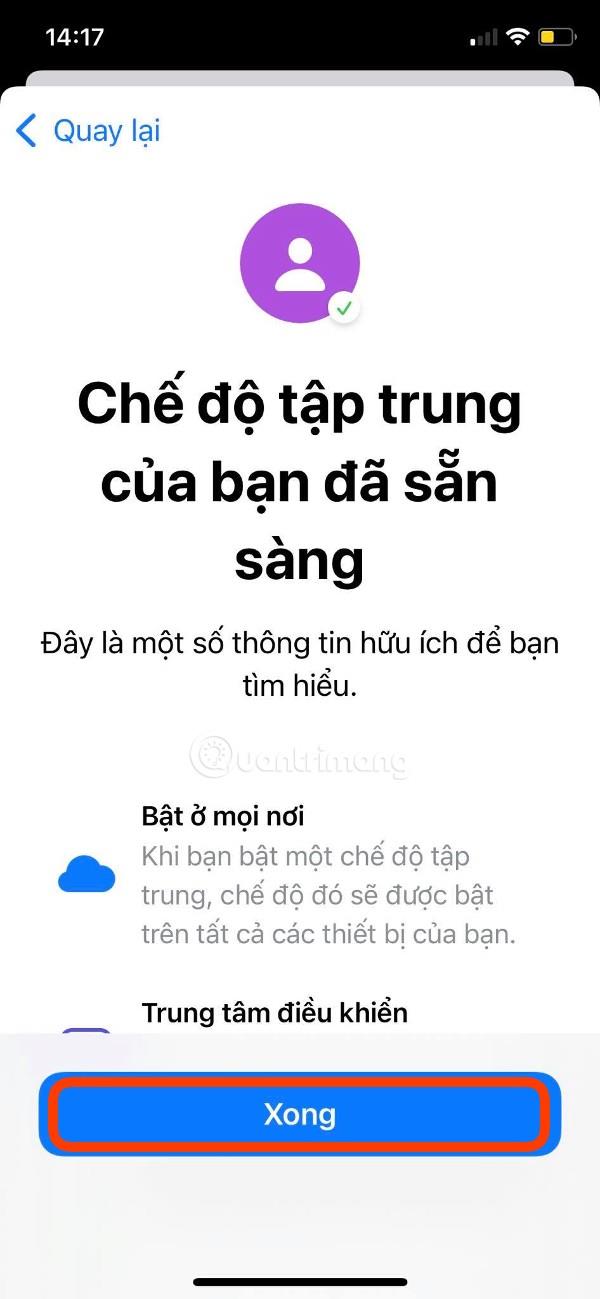
將出現“個人資料概述”螢幕,您仍然可以在其中調整先前的設定。這裡還有一些其他調整供您進一步優化您的個人配置。

找到自動開啟部分,然後按一下新增計劃或自動化。在這裡,您可以將個人配置設定為按特定時間間隔、按位置或在開啟特定應用程式時自動開啟。
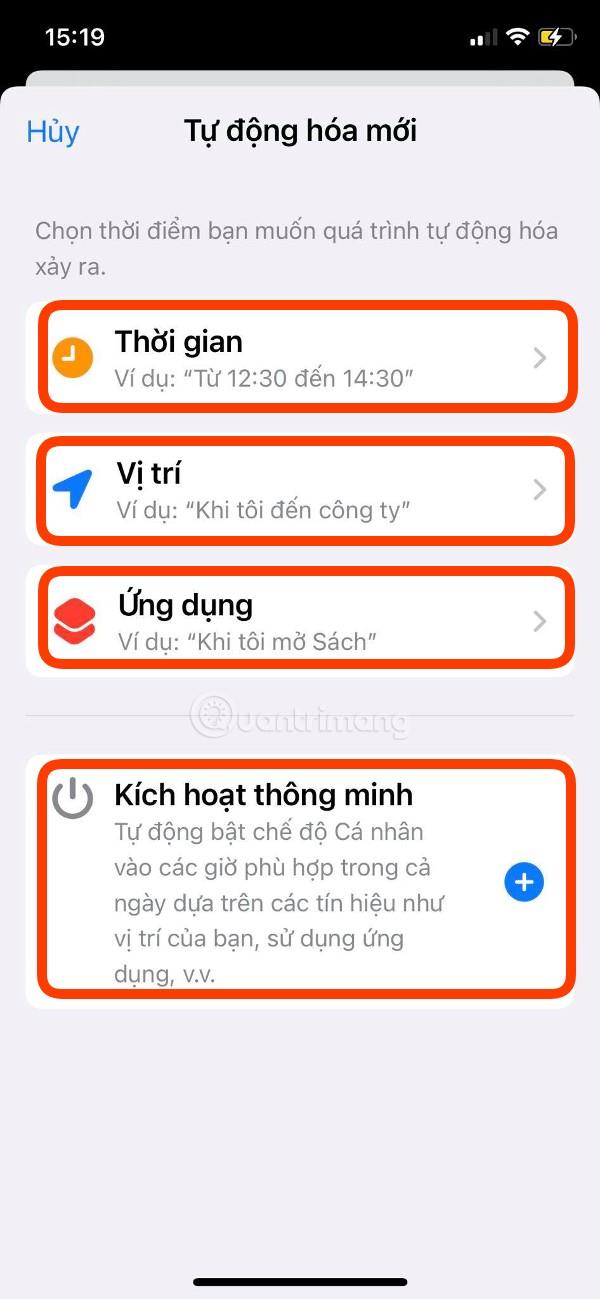
您也可以選擇智慧型啟動模式,以便 iOS 根據從您的 iPhone 使用習慣收集的資料自動決定開啟/關閉它。
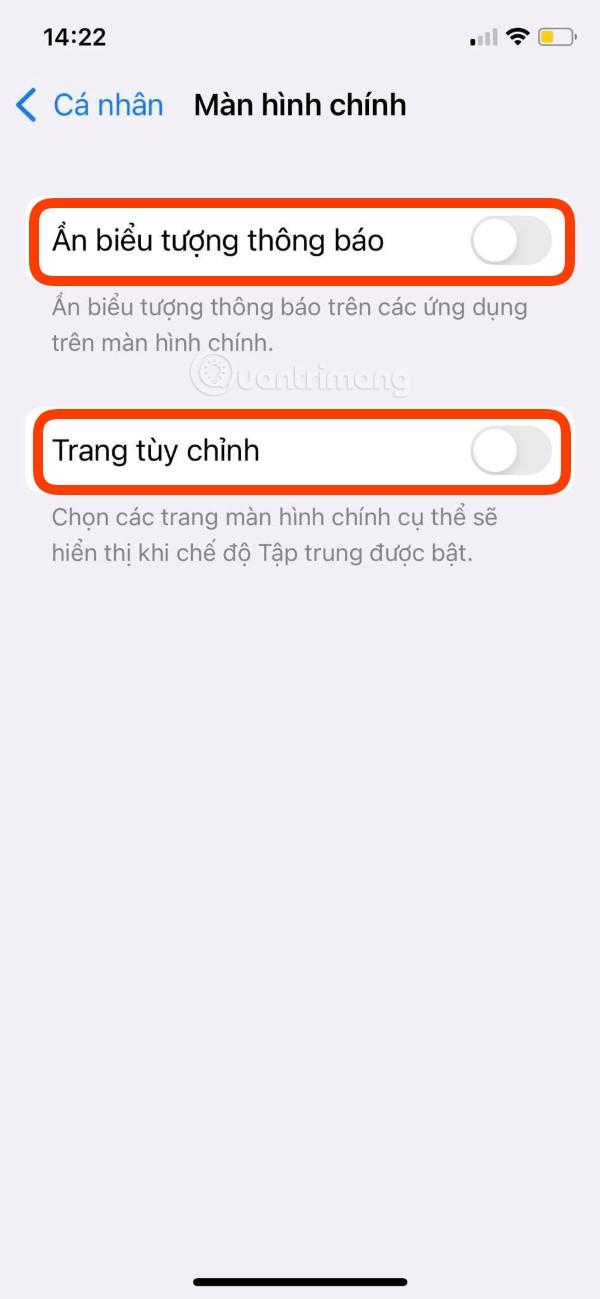
其他設定包括主畫面自訂(可選擇隱藏通知圖示並建立自訂主畫面頁面)、鎖定畫面自訂(可選擇在鎖定畫面上調暗鎖定畫面並顯示靜音通知)。
第 4 步:如何啟用焦點模式
開啟「焦點」模式最常見的方法是開啟「控制中心」,然後點擊「焦點」,然後選擇「個人」。啟動後,您將在鎖定畫面上的時鐘下方看到一個「個人」圖示。您可以按住此圖示來快速存取焦點控制項。



祝你好運!
學習如何關閉 iPhone 上的微距模式,讓你隨心所欲地拍攝所需照片,最佳化攝影體驗。
升級到 iOS 16.2 和 iPadOS 16.2 後,您可以使用全新的 <strong>Freeform 應用程式</strong>,這是一款白板工具,有助於創造和協作。
Locket Widget 是一款幫助 iPhone 用戶快速分享照片的應用程序,使用此應用只需幾步即可與朋友分享珍貴時刻,無需繁瑣步驟。
只要收件者在您的通訊錄中並且擁有執行 iOS 15 或更高版本的 iPhone,您就可以輕鬆從 iPhone Health 應用程式分享健康數據。
了解如何在 iPhone、iPad 和 Mac 上設置 PayPal 作為 Apple ID 的付款方式,並獲得最佳的應用程序購買體驗。
Apple 推出了新的「與您分享」功能,並簡化了一些介面元素,使訊息體驗更加愉快。了解更多關於iOS 15訊息應用程式的新功能。
在這篇文章中,Quantrimang 將詳細說明如何從 iPad 上的「筆記」應用程式複製和貼上手寫筆記,並介紹使用 Apple Pencil 進行筆記的技巧。
為了使分割變得比以往更容易,Safari 提供了一項稱為「選項卡組」的功能,讓您可以方便地保存選項卡組到筆記。
學習如何輕鬆儲存 iMessage 訊息附件,包括文件和圖片。
學習如何使用 iPhone 共享日曆,無論是與特定人員還是公開給所有人。








